Il file XML viene utilizzato per trasferire dati, configurare il framework, creare formati di informazioni e documenti elettronici. Pertanto, la funzione principale del file XML è quella di servire per il riconoscimento del computer, ma dal punto di vista visivo dell'utente, se queste lingue vengono visualizzate solo con questi codici, è difficile per i non professionisti leggere e comprendere il contenuto.
Sebbene il file XML sia molto specifico nel suo utilizzo, altri potrebbero non sapere come usarlo. In questa situazione, spesso è necessario convertire i file XML in file PDF. Di seguito, questo post introdurrà alcuni metodi specifici per convertire i file XML in file PDF.
1. Onlineconvertfree
Onlineconvertfree è stato fondato nel 2018. Attualmente, l'interfaccia di questo convertitore supporta 15 lingue. Il servizio è adatto per la conversione di file di documenti, immagini, audio, video, e-Book, archivi, ecc.
Con Onlineconvertfree, non è necessario installare alcun software. Tutte le conversioni verranno effettuate nel cloud e non utilizzeranno alcuna risorsa del tuo computer. Eliminerà immediatamente i file caricati e i file convertiti dopo 24 ore. Tutti i file vengono trasferiti con un livello avanzato di crittografia SSL.
Passaggio 1. Vai allo strumento " Converti XML in PDF " in Onlineconvertfree.
Passaggio 2. Carica il file XML. Fare clic sul pulsante "SCEGLI FILE" e selezionare il file XML che si desidera convertire dal computer, Google Drive e Dropbox, oppure trascinarlo sulla pagina.

Passaggio 3. Selezionare "PDF" come formato di output. Nel frattempo, puoi anche aggiungere più file XML per convertire più file in batch.
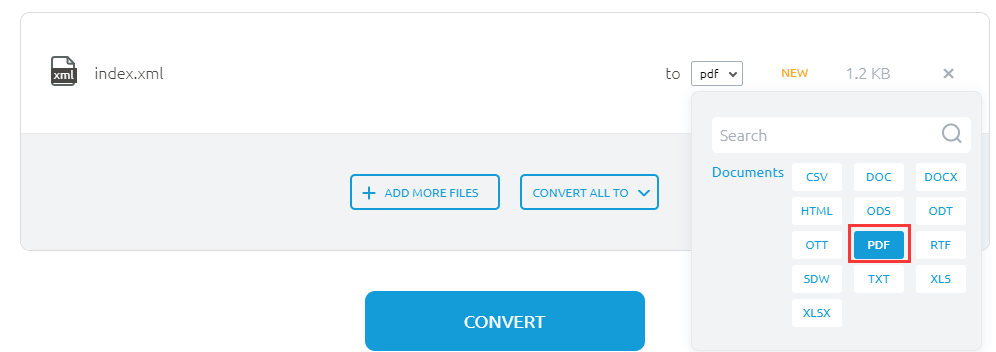
Passaggio 4. Fare clic sul pulsante "CONVERT" e scaricare il file PDF.
2. PDF Candy
PDF Candy è uno strumento PDF online gratuito. Fornisce agli utenti di tutto il mondo strumenti online e offline assolutamente gratuiti per l'elaborazione di file PDF (conversione, divisione, unione, rotazione, ecc.). PDF Candy stato creato dal team di Icecream Apps, il che significa affidabilità comprovata e alta qualità per elaborare i file PDF.
PDF Candy può essere eseguito su vari sistemi operativi. Come Windows, Mac OS, iOS, Android e Windows Phone. Nel frattempo, puoi accedere a PDF Candy da qualsiasi gadget o PC.
Passaggio 1. Vai alla home page di PDF Candy e trova lo strumento " XML to PDF ".
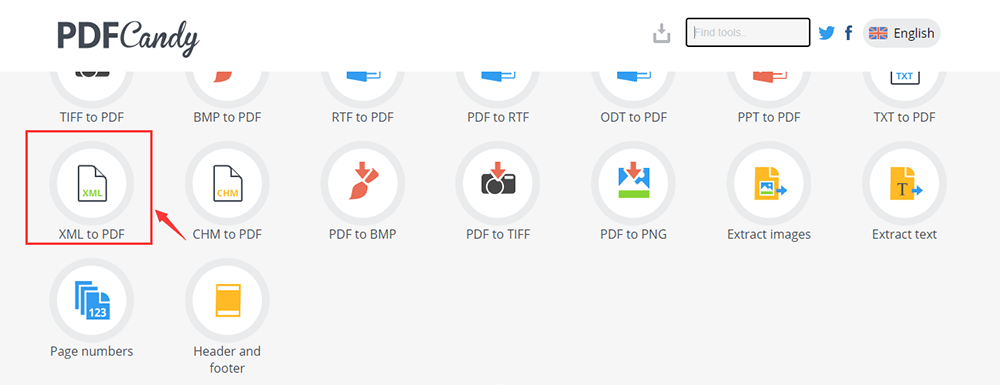
Passaggio 2. Aggiungere il file XML al browser. (Utilizza il pulsante "Aggiungi file", trascina il file o carica il file da Google Drive o Dropbox).
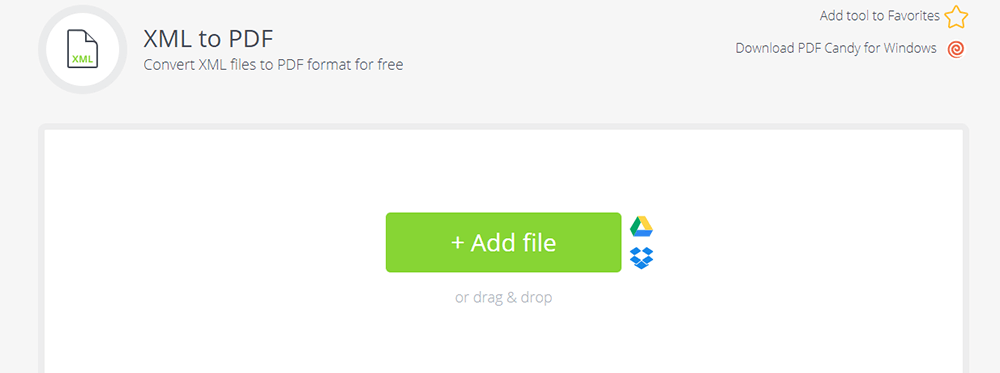
Passaggio 3. Dopo aver caricato l'XML, il server convertirà automaticamente il file XML in PDF.
Passaggio 4. Attendendo alcuni secondi, è possibile scaricare il PDF tramite il collegamento fornito o caricarlo su Google Drive o Dropbox .
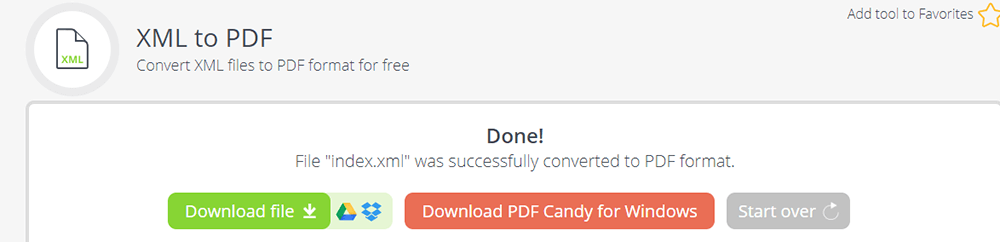
3. Microsoft Word
Microsoft Word è un'applicazione di elaborazione testi di Microsoft Corporation. Con Microsoft Word puoi collaborare con altri in tutto il mondo e tradurre documenti nella tua lingua non nativa con un semplice clic. Allo stesso tempo, può anche essere un convertitore, quando apri il file con Microsoft Word, puoi salvarlo come PDF, RTF e altri formati di cui hai bisogno.
Passaggio 1. Avvia il software Microsoft Word sul tuo computer. Apri il file XML facendo clic su "File"> "Apri" e carica il file XML sul computer.
Passaggio 2. Quando carichi il file XML, fai clic sul pulsante "File"> "Salva con nome" per scegliere il formato di output.

Passaggio 3. Scegli il formato "PDF" per convertire il file in PDF, quindi vai alla cartella in cui desideri salvare il file.
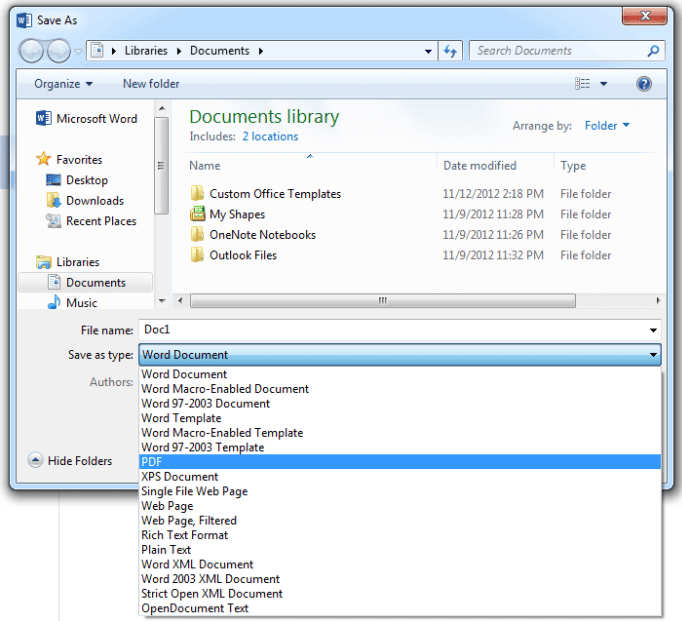
4. FreeFileConvert
FreeFileConvert è uno strumento di conversione online che ti consente di convertire documenti in formato PDF. Puoi convertire i file in pochi clic. Supporta 8.736 diverse combinazioni di conversione di tipi di file audio, video, immagine, documento, archivio, presentazione, e-book e font. Inoltre, ti consente di comprimere, dividere, crittografare e decrittografare. Hai solo bisogno di una connessione Internet attiva e di un PC per convertire i file in modo rapido e semplice.
Passaggio 1. Selezionare il file del documento nel formato XML da convertire nel formato PDF. Puoi selezionare un file dal tuo computer o dal tuo Google Drive o Dropbox .

Passaggio 2. Scegli il formato "PDF" dall'elenco a discesa come formato di output e fai clic sul pulsante Converti; puoi convertire fino a 5 file contemporaneamente e una dimensione massima fino a 300 MB.

Passaggio 3. Il file convertito sarà disponibile per il download, una volta completato il processo di conversione. Fare clic sul pulsante "Download" per scaricare il file PDF.
5. CoolUtils
CoolUtils è un convertitore di file. Con strumenti che supportano oltre 1.400 diversi tipi di file. Ha sia versioni online che offline. Con CoolUtils, puoi convertire XML in PDF e una varietà di altri formati più universalmente leggibili. L'interfaccia di questo convertitore è user-friendly; ciò consente di godere della varietà di opzioni e della semplicità d'uso. Successivamente, ti insegneremo come convertire XML in PDF nella versione online passo dopo passo.
Passaggio 1. Vai a trovare lo strumento " XML in PDF " in CoolUtils.
Passaggio 2. Fare clic sul pulsante "Seleziona file" per caricare il file XML. Puoi caricare il file dal computer locale, Google Drive e Dropbox.
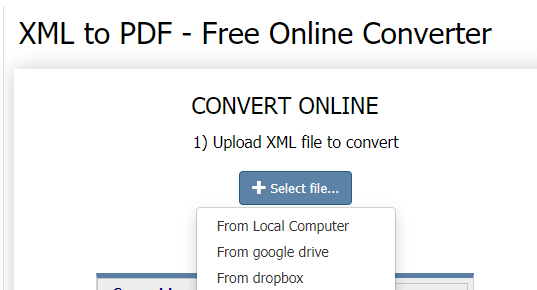
Passaggio 3. Selezionare il "PDF" come formato di output e impostare le opzioni di conversione come intestazione e piè di pagina.

Passaggio 4. Fare clic su "SCARICA FILE CONVERTITO" per ottenere il file PDF.
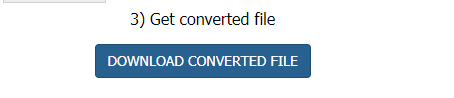
Suggerimenti
"Se hai file XML complicati, puoi provare la versione offline, Total XML Converter. Con l'aiuto di Total XML Converter, puoi convertire XML in PDF e una varietà di altri formati più universalmente leggibili. Conversione di file XML in PDF in un batch è supportato solo in questa versione offline. "
Conclusione
Quanto sopra ha elencato diversi strumenti per convertire XML in PDF. Si noti che solo gli utenti Windows possono utilizzare Microsoft Word per convertire il file XML. Speriamo che tu possa scegliere quello adatto dopo aver letto questo post. Se vuoi conoscere più convertitori, contattaci.
questo articolo è stato utile? Grazie per il tuo feedback!
SÌ O NO
































Commento